Shelly 1 en Home Assistant
Una vez hemos hecho la configuración inicial de Home Assistant y hemos configurado el Shelly 1, ya estamos preparados para juntarlo todo y añadir nuestro Shelly 1 en Home Assistant, para poder controlar la luz que queramos, añadirlo a una escena y/o una automatización.
Para añadir el Shelly 1 en nuestro Home Assistant, accedemos a este mediante nuestro navegador web usando la IP del equipo donde esté instalado e indicándole el puerto correspondiente (por defecto es 8123).
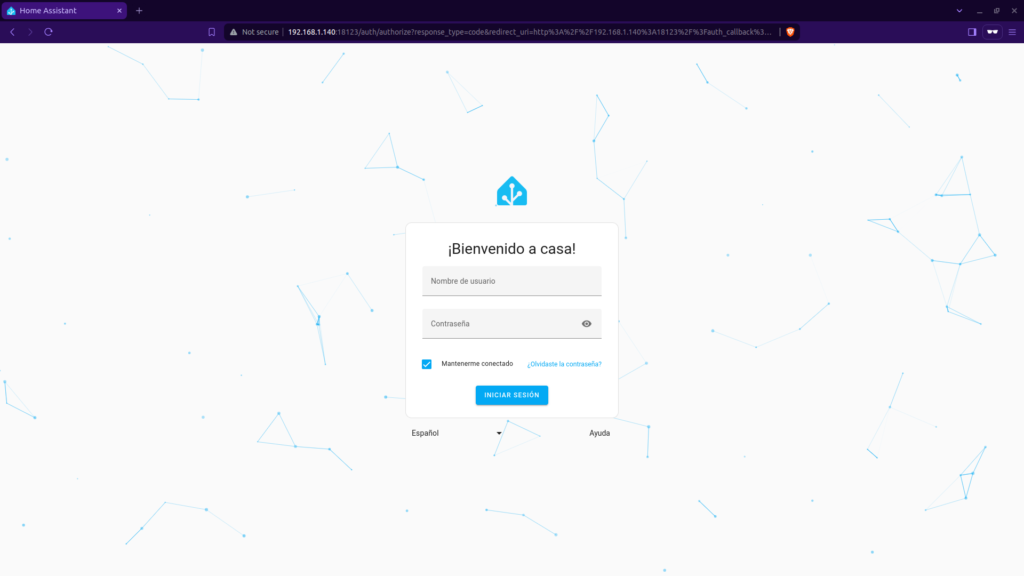
En el menú de la izquierda seleccionamos Ajustes
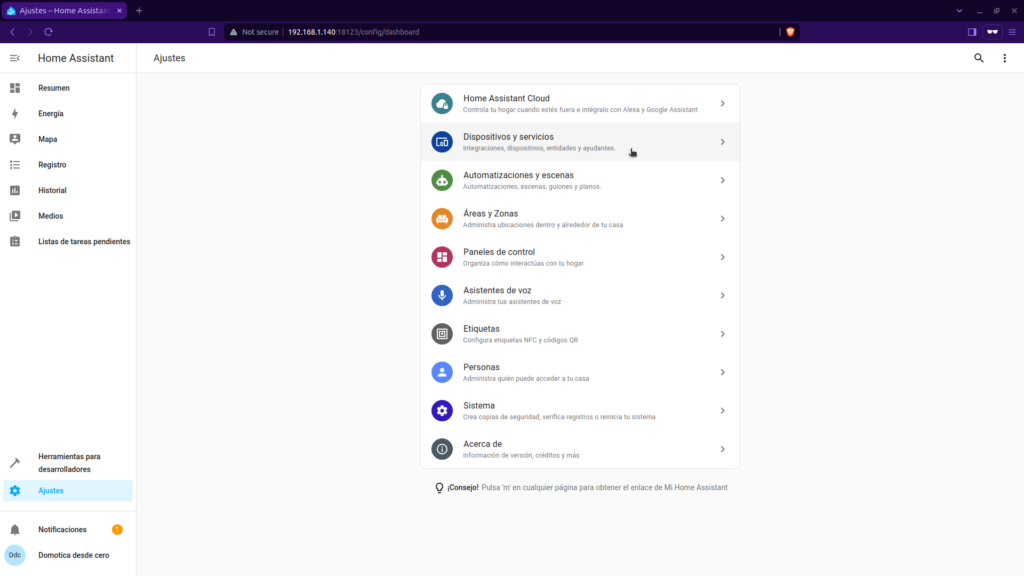
En esta pantalla podemos ver todas las integraciones que tenemos configuradas y cuantas ha descubierto Home Assistant y aún no están configuradas.
Buscamos nuestro Shelly 1 entre las tarjetas “Descubierto”. Si no apareciera lo podemos buscar con el botón Añadir Integración
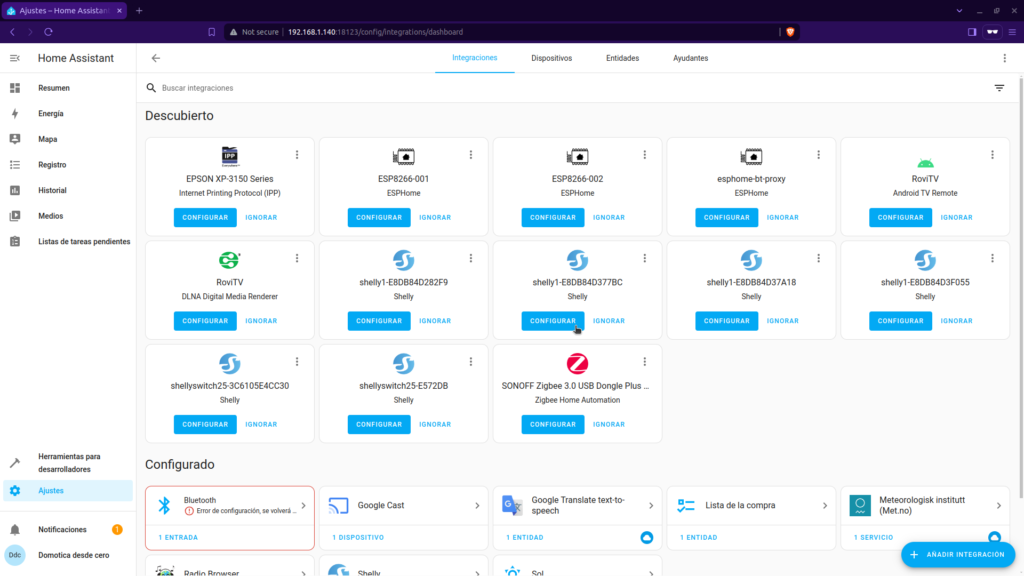
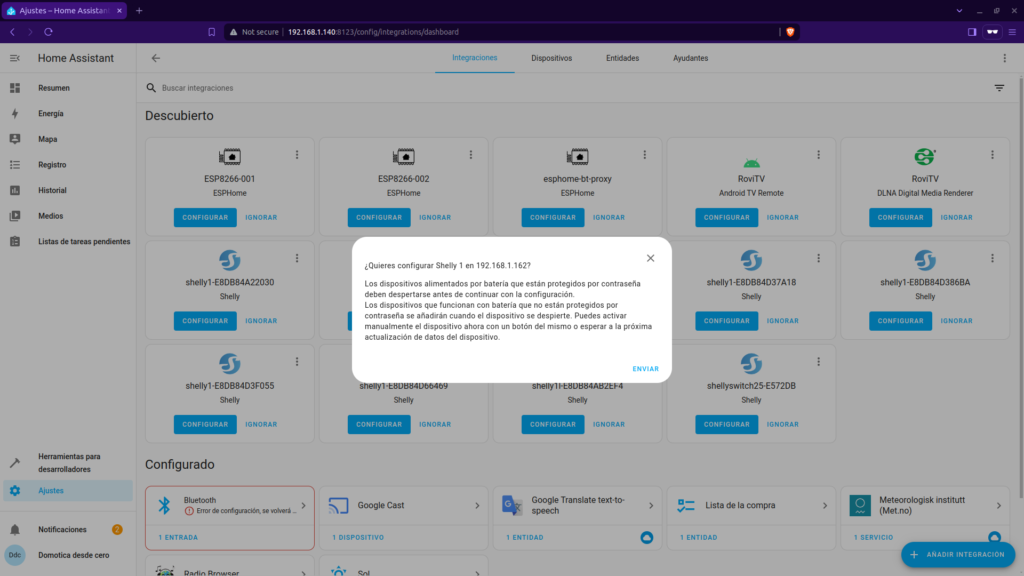
Ahora podemos añadir, si queremos, el Shelly 1 a una área, podemos seleccionar una ya existente o crear una de nueva.
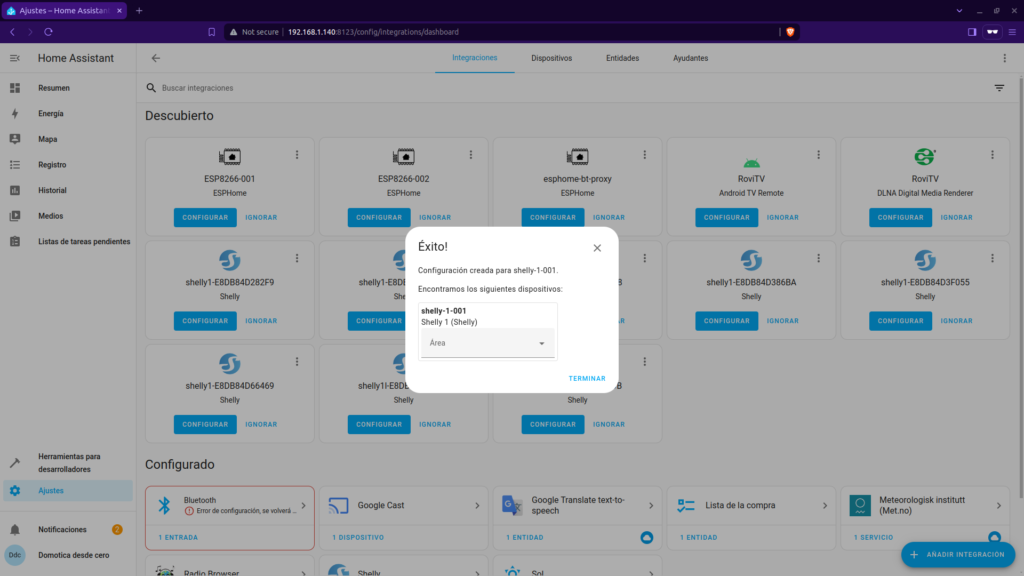
Con estos pasos ya tenemos nuestro Shelly 1 integrado en Home Assistant y listo para usarse.
Ahora veremos algunas configuraciones extra, que son opcionales.
Cambiamos de pestaña y seleccionamos Dispositivos
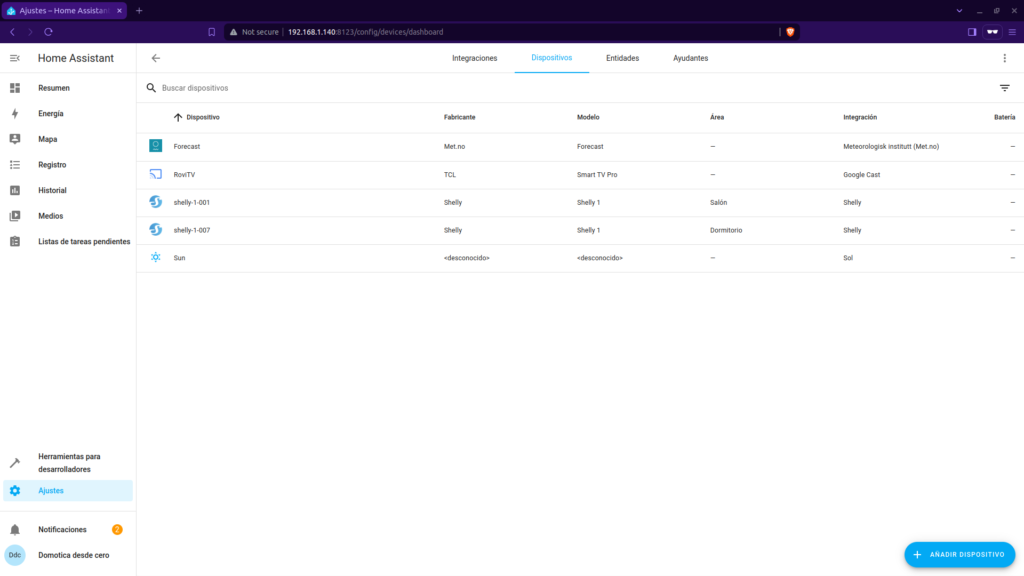
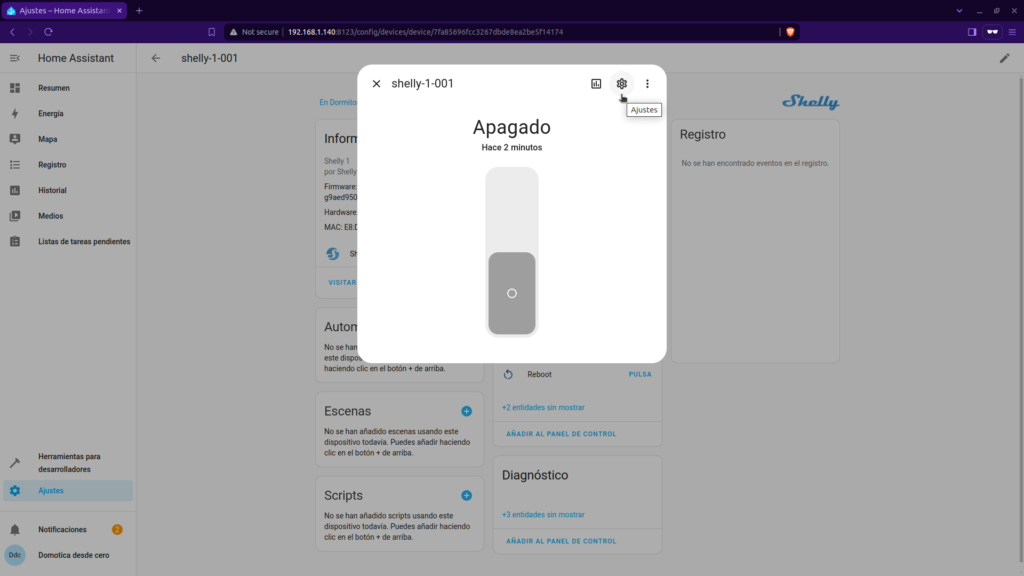
En el campo Nombre ponemos el nombre con el que queremos identificar al Shelly
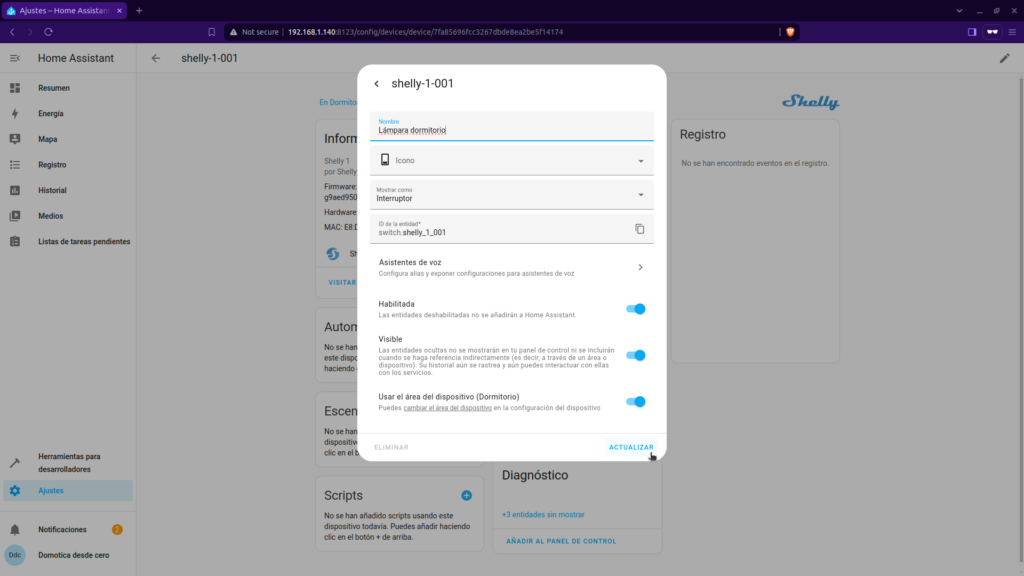
Si utilizamos el Shelly1 para controlar una bombilla, es recomendable cambiar la forma en que Home Assistant trata al dispositivo y pasarlo de interruptor a luz.
Seguimos los pasos anteriores y en el campo Mostrar como, seleccionamos Luz
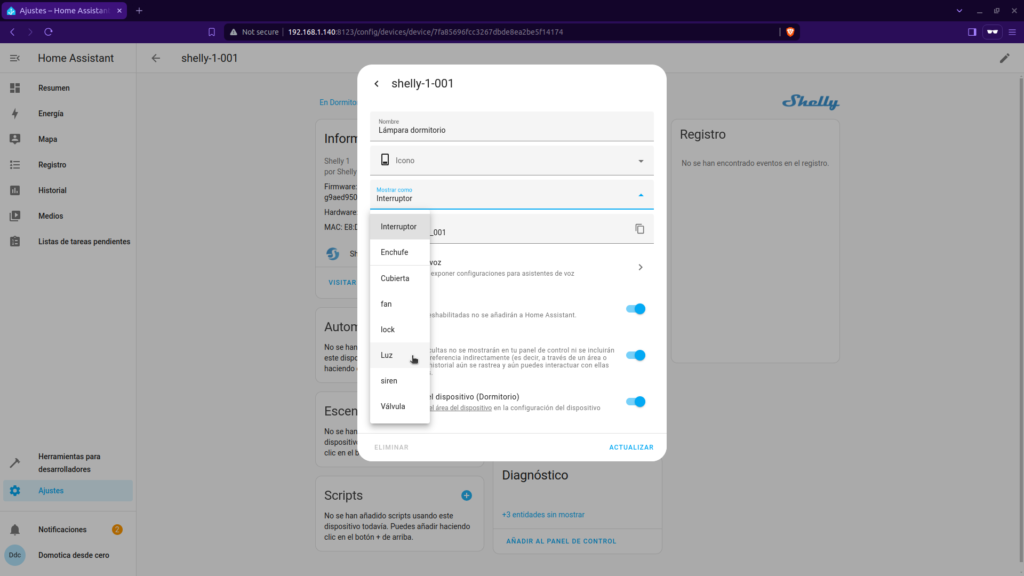
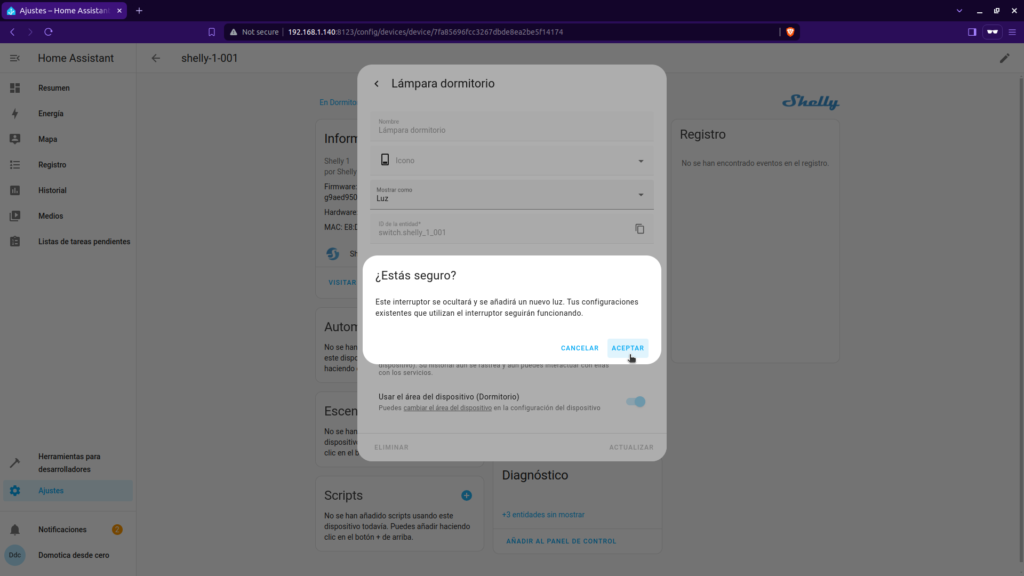
Ahora vemos que tenemos 2 controles para el Shely1 el “viejo” interruptor y la “nueva” Luz.
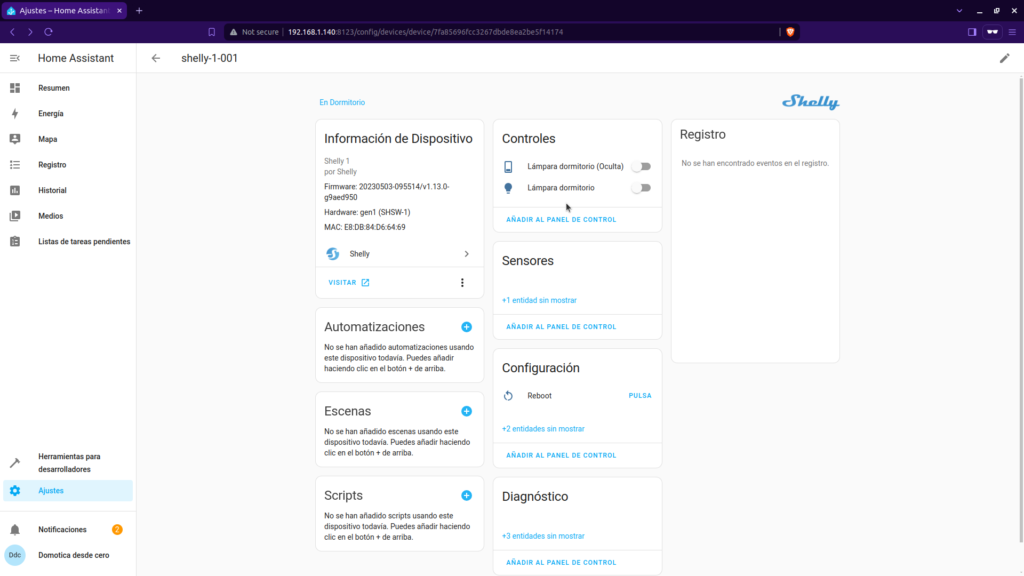
Con estos pasos ya tenemos añadido el Shelly 1 en Home Assistant
Otros tutoriales
- Instalar Home Assistant Container
- Configuración inicial para Home Assistant
- Configurar Shelly 1 como interruptor